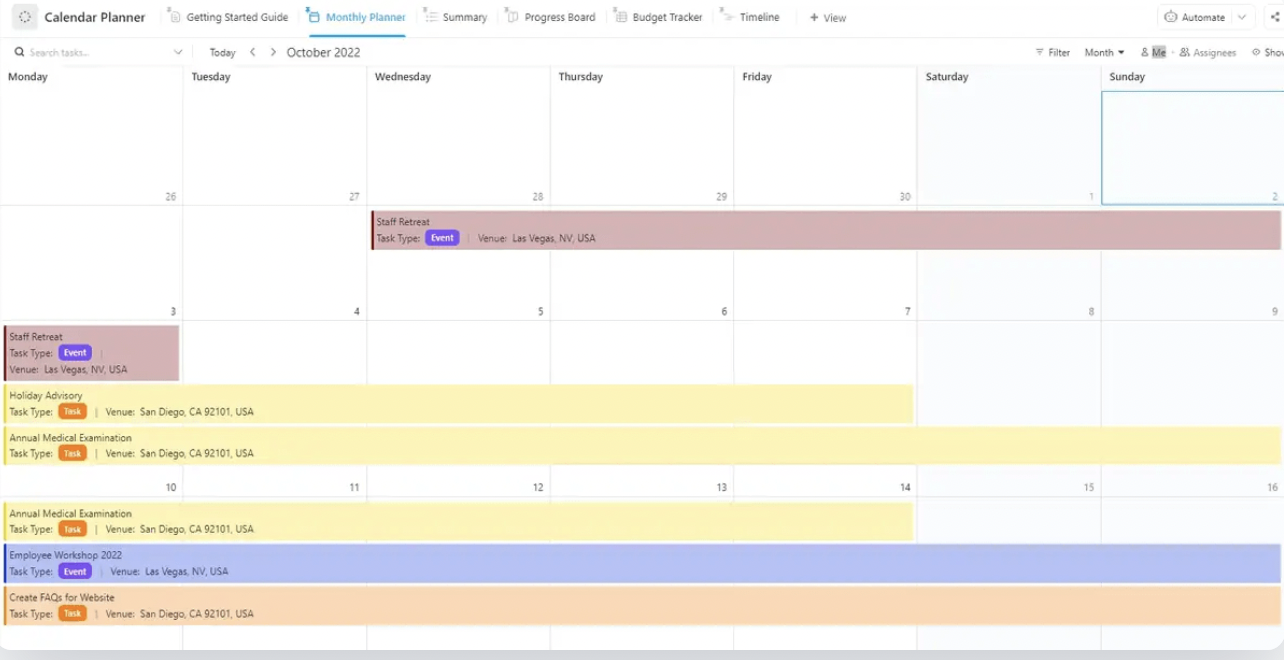Śledzenie dat i terminów jest trudne — zwłaszcza gdy Twój „system” składa się z karteczek samoprzylepnych, zaproszeń do kalendarza wysyłanych w ostatniej chwili i mentalnej listy, której, jak przysięgasz, nie zapomnisz (ale na pewno zapomnisz). Tak, sami przez to przechodziliśmy.
Czy istnieje lepszy sposób na organizowanie harmonogramów? 🤔
Dobra wiadomość: jest!
Arkusze Google pozwalają stworzyć kalendarz dostosowany do Twoich potrzeb – niezależnie od tego, czy chodzi o plan projektu, harmonogram zawartości, czy po prostu kalendarz do zapamiętywania tych uciążliwych rachunków.
W tym wpisie na blogu pokażemy Ci krok po kroku, jak stworzyć kalendarz w Arkusze Google. Jeśli to Ci odpowiada, to świetnie — ale istnieje znacznie szybszy i sprytniejszy sposób, aby to zrobić za pomocą ClickUp. Zostań z nami, aby zobaczyć różnicę.
Dlaczego warto używać Arkuszy Google do tworzenia kalendarzy?
Tworzenie harmonogramu kalendarza w Arkusze Google zapewnia elastyczność i możliwość dostosowania do niestandardowych potrzeb. Przyjrzyjmy się, dlaczego Arkusze Google są przydatnym narzędziem do zarządzania kalendarzem.
- Spersonalizowany wygląd i styl: dostosuj układy, kolory i formuły do potrzeb osobistych lub zespołowych związanych z planowaniem.
- Współpraca: udostępniaj kalendarze członkom zespołu, aby mogli na bieżąco aktualizować i edytować wspólne wydarzenia, spotkania i zobowiązania.
- Integracja z Google Workspace: połącz swój kalendarz z innymi aplikacjami w ekosystemie Google, takimi jak Gmail, bez żadnych problemów.
- Dostępność: Edytuj kalendarz w Arkuszy Google z dowolnego urządzenia z połączeniem internetowym.
- Strukturyzowanie danych: uporządkuj swój kalendarz w przejrzystym formacie arkusza kalkulacyjnego, aby ułatwić wizualne śledzenie danych.
- Szablony: zacznij od gotowych szablonów lub stwórz niestandardowy układ od podstaw.
- Free korzystanie: dostępne bezpłatnie w ekosystemie obszarów roboczych Google.
⭐ Funkcja szablon
Nie chcesz spędzać godzin na tworzeniu idealnego kalendarza w Arkusze Google? Bezpłatny szablon kalendarza ClickUp to lepszy wybór! Nie musisz martwić się formatowaniem komórek, formułami ani kodowaniem kolorami od podstaw. Po prostu wprowadź swoje zadania i gotowe.
🧠 Ciekawostka: Arkusze Google zostały wprowadzone jako część pakietu Dokumenty Google & Spreadsheets 6 czerwca 2006 r. W 2012 r. stały się samodzielnym produktem w ramach Google Drive.
Kroki tworzenia kalendarza w Arkusze Google
Oto szczegółowy przewodnik, który pomoże Ci stworzyć własny, funkcjonalny i dostosowywalny kalendarz w Arkuszy Google. 👇
Krok 1: Utwórz nowy arkusz kalkulacyjny
Aby rozpocząć, otwórz Dysk Google i zaloguj się na swoje konto Google.
Po wejściu do aplikacji kliknij przycisk +Nowy na lewym pasku bocznym. Najedź kursorem na opcję Arkusze Google, a następnie wybierz Pusty arkusz kalkulacyjny, aby utworzyć nowy kalendarz od podstaw.
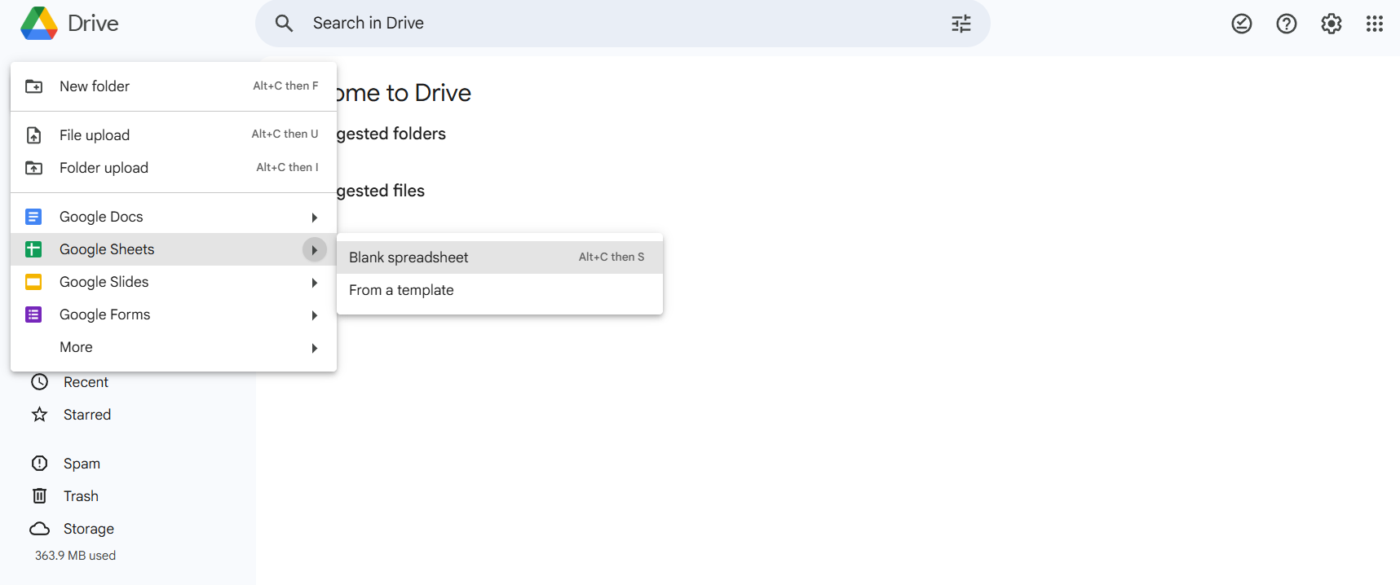
Otworzy się nowy arkusz kalkulacyjny. Zmień jego nazwę, klikając Arkusz bez tytułu w lewym górnym rogu i wpisując nową nazwę, np. „Kalendarz marketingowy”.
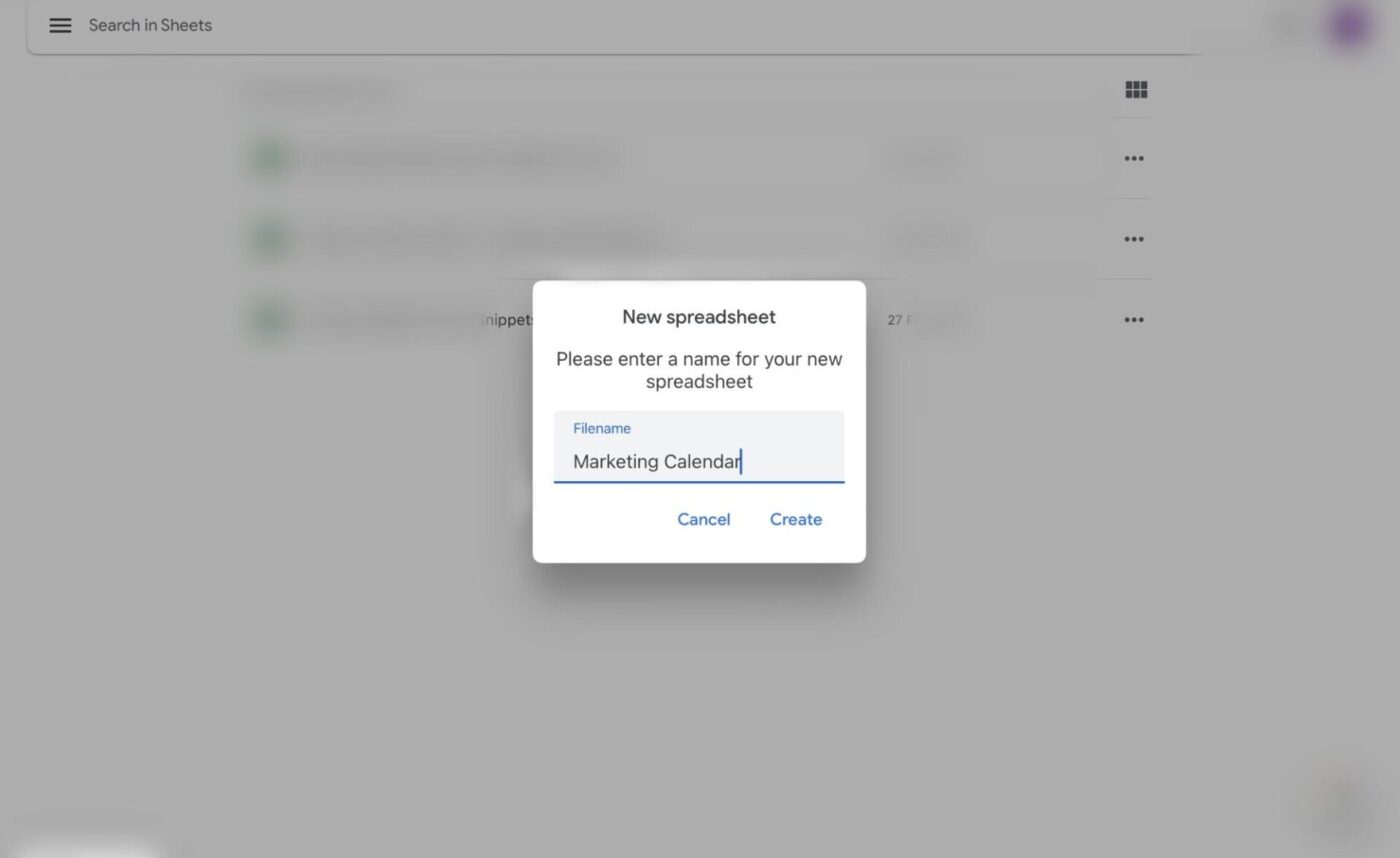
Krok 2: Dodaj miesiąc
Kliknij komórkę A1 i wpisz miesiąc oraz rok, na przykład kwiecień 2025. Formatuj tę komórkę, aby ją wyróżnić, zwiększając rozmiar czcionki i stosując pogrubienie.
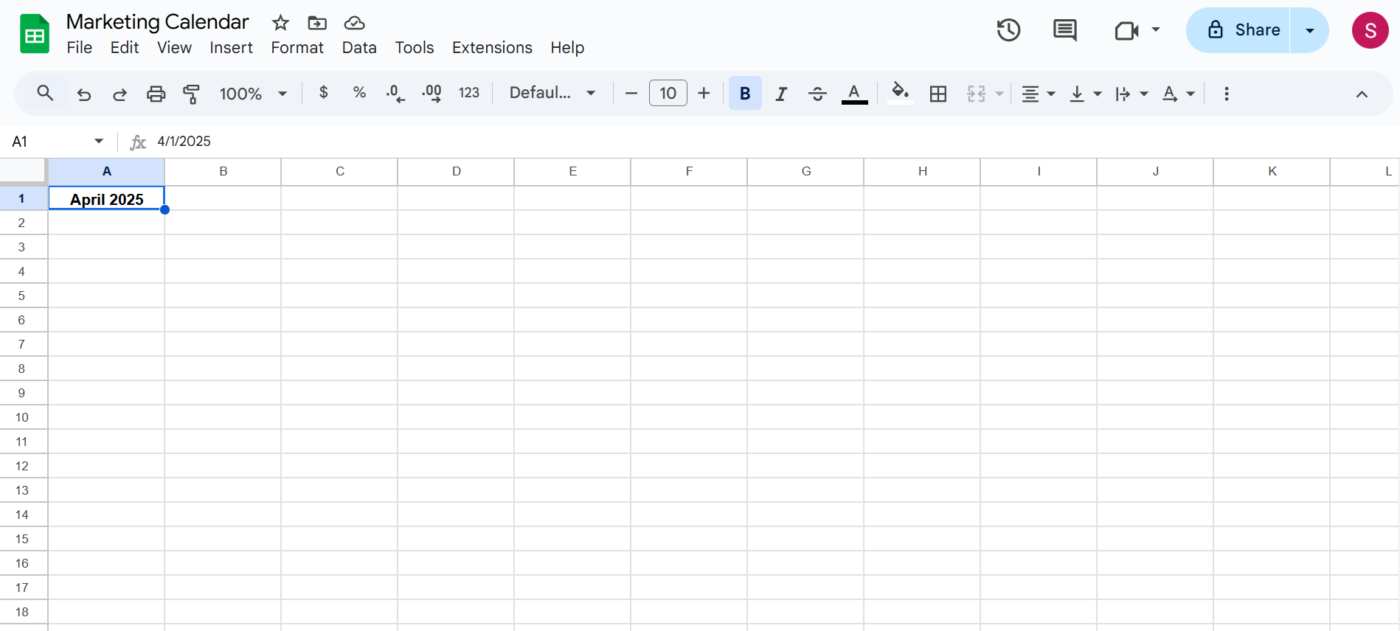
Następnie zaznacz komórki od A1 do G1 (siedem kolumn odpowiadających siedmiu dniom tygodnia). Kliknij przycisk Scal komórki na pasku narzędzi, aby połączyć je w jedną.
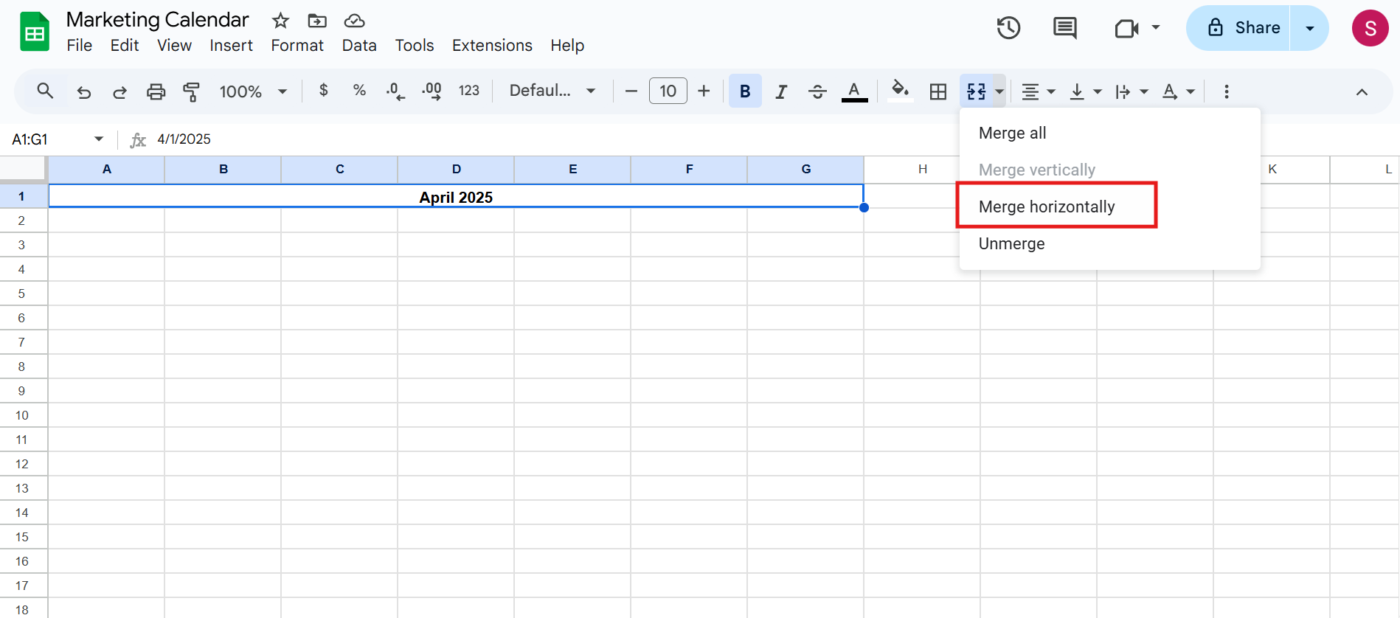
Mając nadal zaznaczone połączone komórki, kliknij przycisk Wyrównać poziomo i wybierz opcję Wyśrodkuj, aby odpowiednio wyrównać tytuł miesiąca.
🔍 Czy wiesz, że... Początkowo Arkusze Google miały limit 400 000 komórek, ale od tego czasu został on zwiększony do 10 milionów komórek, dzięki czemu program jest bardziej wydajny w obsłudze dużych zbiorów danych.
Krok 3: Dodaj dni tygodnia
W komórkach od A2 do G2 dodaj dni tygodnia: niedziela, Monday, wtorek, środa, czwartek, piątek i sobota.
💡 Wskazówka dla profesjonalistów: Aby zaoszczędzić czas, wpisz „niedziela” w komórce A2, a następnie kliknij i przeciągnij uchwyt wypełniania (mały kwadrat w prawym dolnym rogu komórki) do komórki G2. Spowoduje to automatyczne wypełnienie pozostałych dni.
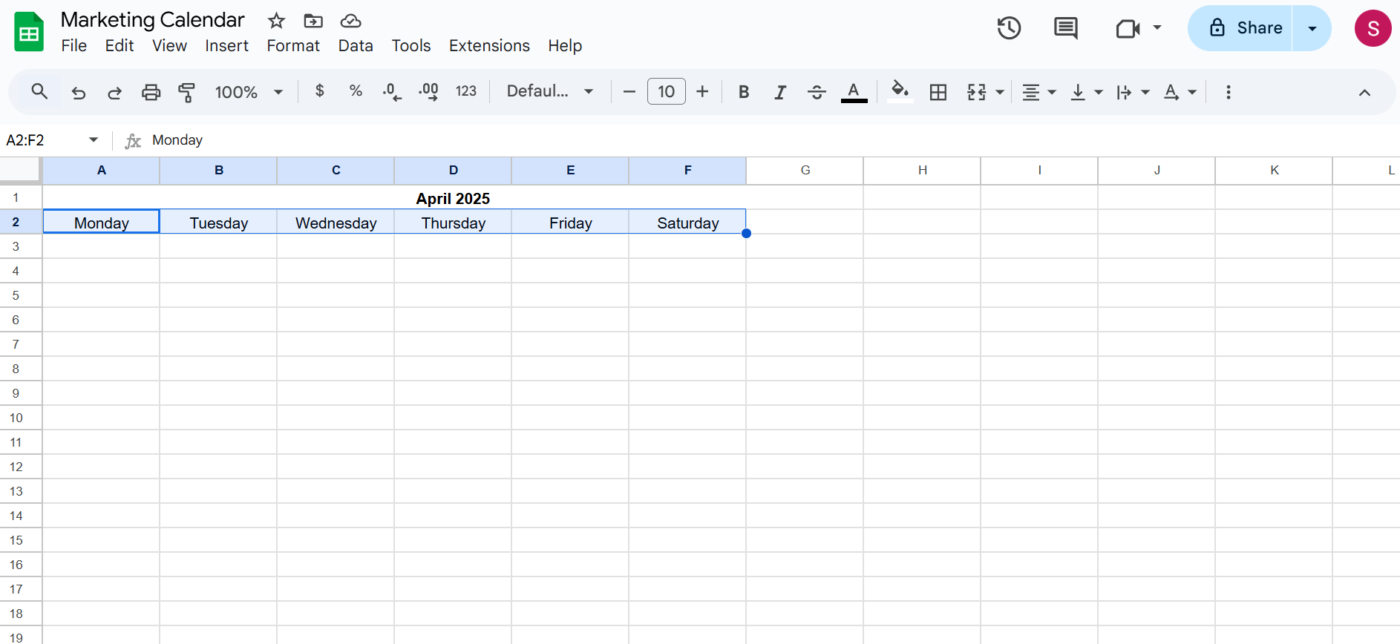
🔍 Czy wiesz, że... Pozwolenie pracownikom na współdecydowanie o swoich harmonogramach ma ogromne znaczenie. Badania wykazały, że cyfrowe narzędzia do planowania harmonogramów poprawiają samopoczucie i równowagę między życiem zawodowym a prywatnym, sprawiając, że praca wydaje się łatwiejsza do ogarnięcia.
Krok 4: Wprowadź daty dla danego miesiąca.
Znajdź właściwą kolumnę początkową, sprawdzając, na który dzień tygodnia przypada pierwszy dzień miesiąca. Na przykład, jeśli 1 kwietnia 2025 r. jest wtorek, powinien on znaleźć się w kolumnie C.
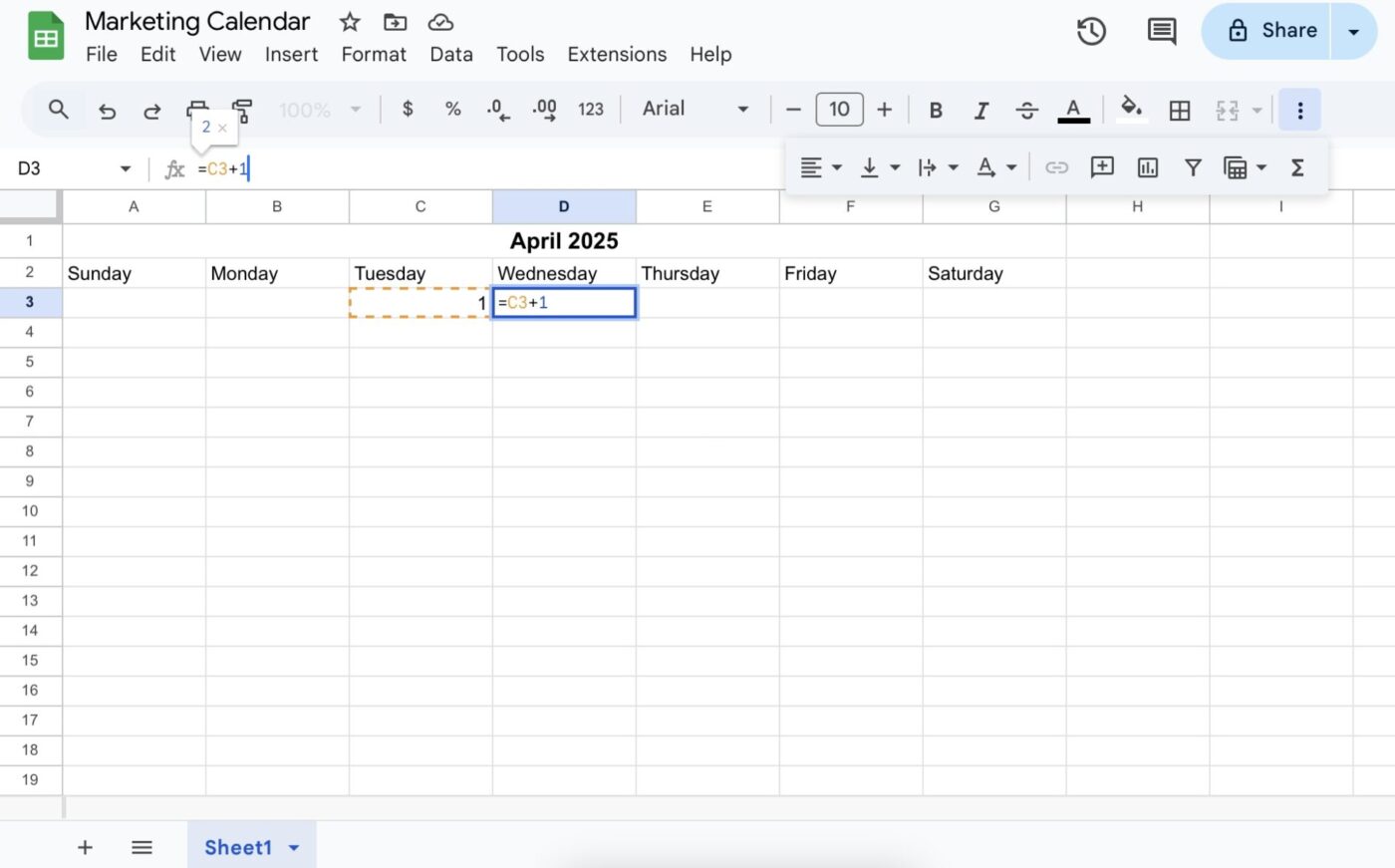
W odpowiedniej kolumnie wiersza 3 wpisz 1, aby zaznaczyć początek miesiąca. W następnej komórce po prawej stronie wpisz =C3+1, aby wygenerować drugi dzień miesiąca. Następnie przeciągnij uchwyt wypełniania, aby automatycznie wypełnić pozostałą część wiersza i zakończyć pierwszy tydzień.
Przejdź do następnego wiersza i kontynuuj wprowadzanie dat, zawsze zaczynając od pierwszej kolumny każdego nowego tygodnia.
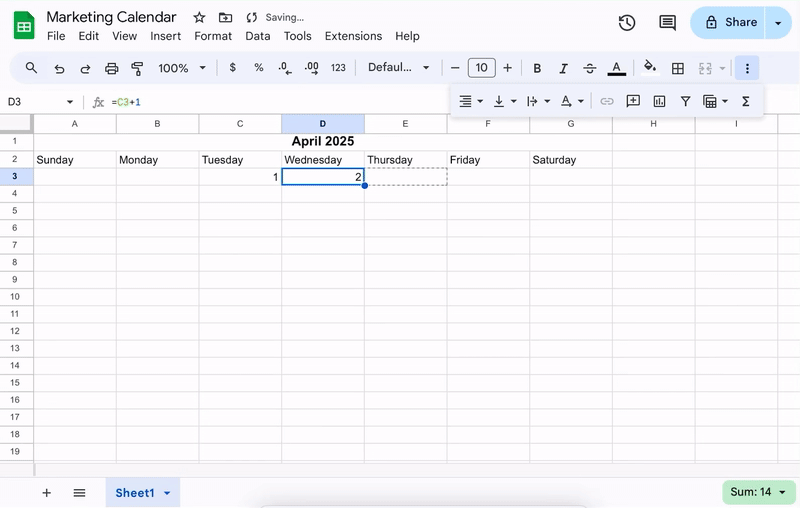
Powtórz tę czynność dla każdego wiersza, upewniając się, że daty są uporządkowane chronologicznie.
🧠 Ciekawostka: Planowanie dni roboczych pomaga w zwiększeniu wydajności, ale ścisłe planowanie zajęć rekreacyjnych może przynieść odwrotny skutek. Badania wykazały, że ludzie mniej cieszą się hobby i czasem wolnym, gdy są one zbyt sztywno zaplanowane. Blokowanie czasu na relaks nadal pomaga, ale pozostawienie miejsca na spontaniczność sprawia, że jest on przyjemniejszy.
Krok 5: Zmiana rozmiaru i formatowanie układu kalendarza
Możesz dodać przestrzeń między tygodniami, klikając prawym przyciskiem myszy numer wiersza i wybierając opcję Wstaw 1 wiersz powyżej. Możesz również zmienić wysokość wiersza, aby zrobić miejsce na wydarzenia — wystarczy kliknąć i przeciągnąć granice wiersza.
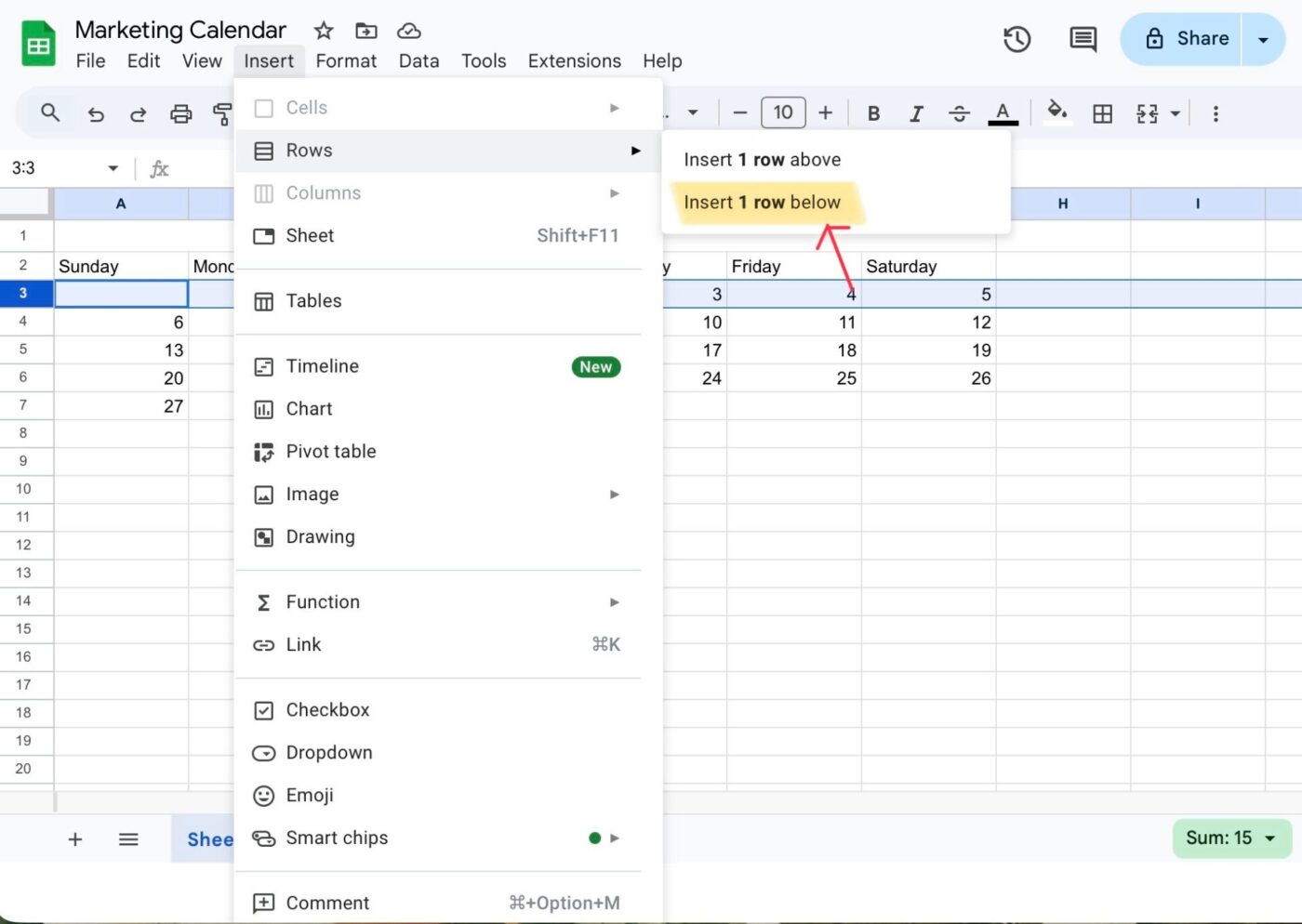
Zaznacz cały obszar kalendarza, aby dostosować rozmiar czcionki, zmienić kolory komórek i formatować tekst, aby był bardziej czytelny.

💡 Wskazówka dla profesjonalistów: Używaj kolorów do oznaczania różnych rodzajów wydarzeń — na przykład niebieskiego dla spotkań, zielonego dla terminów i czerwonego dla świąt. Zaznacz cały zakres kalendarza. Użyj narzędzia do dodawania obramowań, aby dodać obramowania wokół każdej komórki, wyraźnie oddzielając poszczególne daty.
Krok 6: Skopiuj arkusz dla innych miesięcy
W dolnej części arkusza kliknij prawym przyciskiem myszy zakładkę bieżącego arkusza i wybierz opcję Duplikuj.
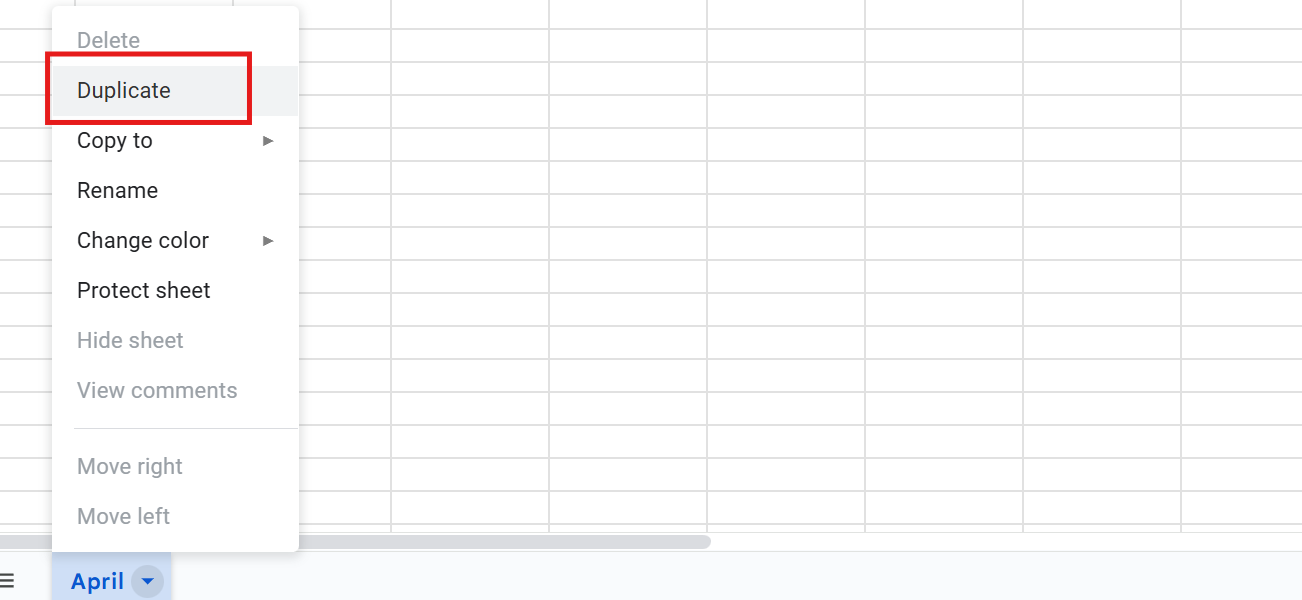
Zmień nazwę nowego arkusza, klikając prawym przyciskiem myszy zakładkę i wybierając opcję Zmień nazwę. Nazwij go zgodnie z następnym miesiącem, np. „maj”.
Następnie zaktualizuj nagłówek w komórce A1, aby odzwierciedlał nowy miesiąc i rok. Następnie dostosuj daty kalendarza w oparciu o datę rozpoczęcia nowego miesiąca i liczbę dni, wykonując te same kroki, które wykonałeś wcześniej.
🔍 Czy wiesz, że... Niestabilne harmonogramy pracy powodują stres, podczas gdy stałe zmiany prowadzą do większej satysfakcji z pracy i lepszych wyników. Badacze odkryli, że wiedza o tym, kiedy zaczyna się i kończy praca, pomaga pracownikom zrównoważyć obowiązki, co prowadzi do poprawy wydajności.
Krok 7: Dodaj wydarzenia, terminy i notatki
Kliknij dowolną komórkę pod datą, aby dodać codzienną listę kontrolną lub szczegóły wydarzenia, takie jak spotkania i terminy.
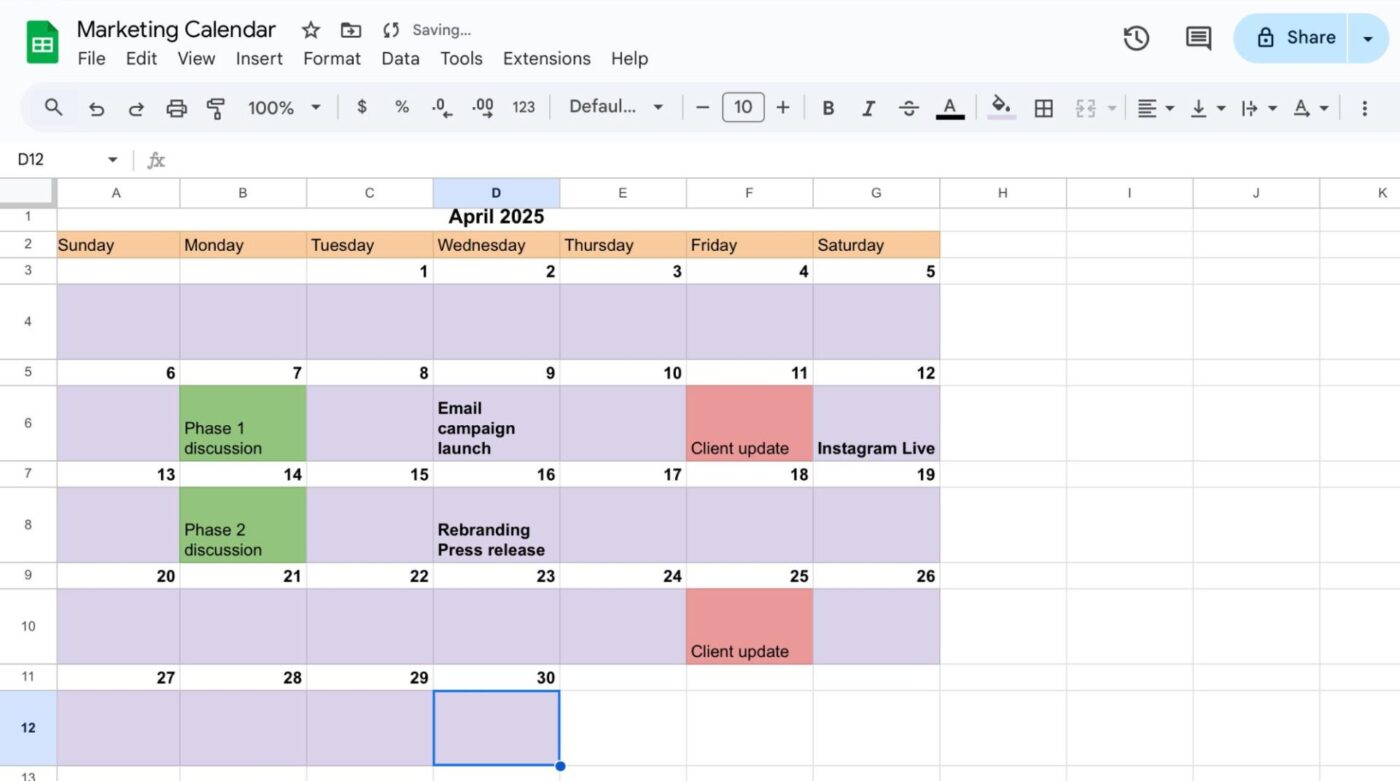
Aby wpisać wiele wierszy w jednej komórce, naciśnij Alt + Enter (w systemie Windows) lub Option + Enter (w systemie Mac). Włącz zawijanie tekstu, aby wszystkie szczegóły wydarzenia zachowały swoją widoczność w komórce, niezależnie od tego, co dodasz.
🧠 Ciekawostka: Chociaż większość świata stosuje kalendarz gregoriański, niektóre kraje używają innych systemów. Na przykład Etiopia stosowała kalendarz 13-miesięczny, a Chiny używają kalendarza księżycowo-słonecznego do obchodzenia tradycyjnych świąt.
Krok 8: Udostępnij kalendarz swojemu zespołowi
Arkusze Google automatycznie zapisuje zmiany, ale musisz upewnić się, że dokument ma odpowiednią nazwę, aby można go było łatwo zidentyfikować. Oto jak to zrobić:
- Kliknij przycisk „Udostępnij” w prawym górnym rogu ekranu.
- Dodaj adresy e-mail swoich współpracowników lub wygeneruj link do udostępnienia.
- Ustaw poziomy uprawnień (widok, komentowanie lub edytowanie) w zależności od tego, co chcesz, aby inni mogli zrobić.
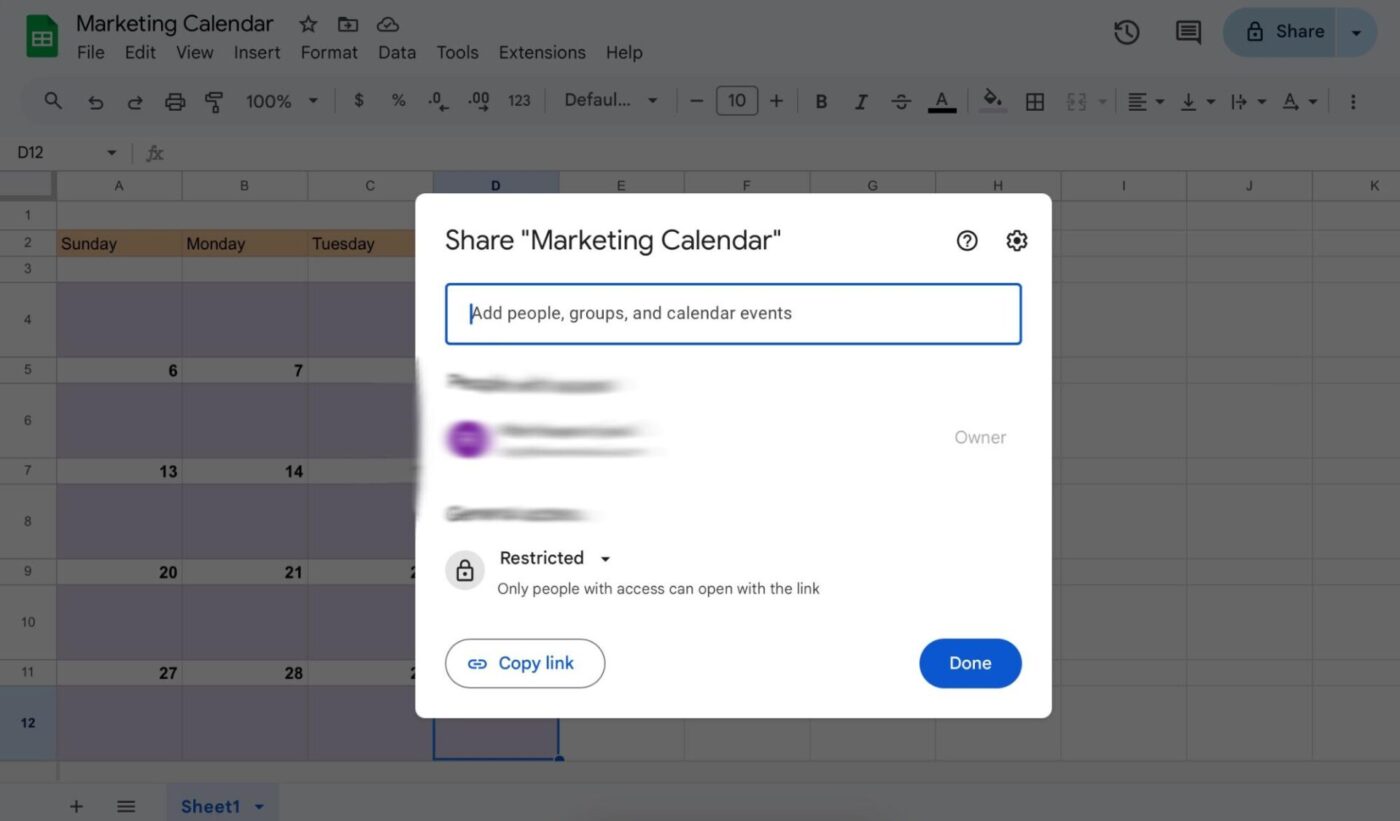
Krok 9: Dalsze dostosowywanie i przeglądanie szablonów
Nie krępuj się wykazać kreatywnością — dodaj formatowanie warunkowe, ustaw widoki miesięczne lub dodaj kolumny planowania zawartości dostosowane do swoich potrzeb. Możesz również utworzyć listę rozwijaną dla kategorii wydarzeń, korzystając z walidacji danych, co pomoże zachować spójność typów wydarzeń i ułatwi zarządzanie nimi.
Aby uzyskać przewagę, zapoznaj się z szablonami Kalendarza Google i sprawdź, czy któryś z gotowych formatów kalendarza odpowiada Twoim potrzebom.
🔍 Czy wiesz, że... Międzynarodowy standard kalendarza ISO 8601 ustawia poniedziałek jako pierwszy dzień tygodnia, w przeciwieństwie do tradycyjnego kalendarza amerykańskiego, który zaczyna się w niedzielę.
Ograniczenia korzystania z Arkuszy Google do tworzenia kalendarzy
Chociaż Arkusze Google mogą pełnić funkcję podstawowego kalendarza online, wymagają one znacznego wysiłku ręcznego i nie posiadają zaawansowanych funkcji dostępnych w dedykowanych narzędziach do planowania.
Przyjrzyjmy się kilku powodom, dla których warto rozważyć poszukiwanie alternatywy dla Arkuszy Google.
- Brak wbudowanych przypomnień i powiadomień: Arkusze Google nie oferują natywnych przypomnień ani powiadomień o nadchodzących wydarzeniach. Oznacza to, że aby być na bieżąco z harmonogramem, musisz polegać na zewnętrznych narzędziach lub ręcznym sprawdzaniu.
- Ręczne aktualizacje wydarzeń cyklicznych: Obsługa wydarzeń cyklicznych w Arkusze Google jest bardzo rozbudowana. Każda instancja wydarzenia należy wprowadzić osobno, co zwiększa ryzyko błędów i niespójności.
- Ograniczona automatyzacja i zarządzanie zadaniami: Google Workspace nie posiada zaawansowanych funkcji automatyzacji i zarządzania zadaniami, które umożliwiają planowanie celów. Integracja takich funkcji wymaga skomplikowanych rozwiązań lub narzędzi innych firm, co może być czasochłonne i nie zapewniać płynnego działania.
🧠 Ciekawostka: Badania wykazały, że osoby korzystające z cyfrowych asystentów do planowania czasu pracy czują się bardziej wydajne i zaangażowane w pracę. Funkcje takie jak automatyzacja i rekomendacje oparte na AI sprawiają, że planowanie przebiega płynniej i jest bardziej efektywne.
Masz trudności z zarządzaniem wieloma kalendarzami? W tym wideo zebraliśmy dla Ciebie najlepsze wskazówki:
Korzystanie z ClickUp do zarządzania kalendarzem
Tworzenie kalendarza w Arkusze Google może być dla niektórych satysfakcjonującym projektem DIY. Oferuje on podstawowe ramy do planowania wydarzeń. Szybko staje się jednak narzędziem statycznym, w dużym stopniu opartym na ręcznych aktualizacjach.
Z kolei ClickUp to aplikacja do pracy, która łączy zadania, dokumenty, rozmowy i wydarzenia w jednym narzędziu. Jako narzędzie do zarządzania kalendarzem i spotkaniami, ożywia Twój harmonogram dzięki dynamicznemu zarządzaniu zadaniami, zautomatyzowanym cyklom pracy, współpracy w czasie rzeczywistym i wsparciu opartemu na sztucznej inteligencji — wszystko w jednym miejscu.
Oto, co użytkownik ClickUp udostępnił na G2:
ClickUp Brain naprawdę pozwala zaoszczędzić czas. Wbudowana sztuczna inteligencja może teraz podsumowywać długie wątki, tworzyć szkice dokumentów, a nawet transkrybować klipy głosowe bezpośrednio w ramach zadania, co pozwala mojemu zespołowi ograniczyć przełączanie się między kontekstami i korzystać z mniejszej liczby dodatkowych narzędzi. Nowe ulepszenia kalendarza i wykresów Gantt sprawiają, że planowanie jest mniej uciążliwe. W aktualizacji z marca 2025 r. połączono zadania, dokumenty, czaty i spotkania w jednym widoku kalendarza i dodano blokowanie czasu oparte na AI; wykresy Gantt ładują się zauważalnie szybciej i zachowują stały poziom powiększenia.
ClickUp Brain naprawdę pozwala zaoszczędzić czas. Wbudowana sztuczna inteligencja może teraz podsumowywać długie wątki, tworzyć szkice dokumentów, a nawet transkrybować klipy głosowe bezpośrednio w ramach zadania ClickUp, co pozwala mojemu zespołowi ograniczyć przełączanie się między kontekstami i korzystać z mniejszej liczby dodatkowych narzędzi. Nowe ulepszenia kalendarza i wykresów Gantt sprawiają, że planowanie jest mniej uciążliwe. W aktualizacji z marca 2025 r. połączono zadania, dokumenty, czaty i spotkania w jednym widoku kalendarza oraz dodano blokowanie czasu oparte na sztucznej inteligencji; wykresy Gantt ładują się zauważalnie szybciej i zachowują stały poziom powiększenia.
Porównanie Arkuszy Google i ClickUp pod kątem zarządzania kalendarzem
| Funkcja | Arkusze Google | ClickUp |
|---|---|---|
| Łatwość ustawień | Wymagana ręczna konfiguracja (utworzenie tabeli, format komórek, dodanie formuł). | Gotowy szablon kalendarza + sugestie planowania oparte na AI |
| Widok kalendarza | ❌ Brak nativnego widoku kalendarza — należy go utworzyć za pomocą formuł lub dodatków. | ✅ Natywny widok kalendarza z trybami dnia, tygodnia, miesiąca i osi czasu |
| Wsparcie kalendarza AI | ❌ Niedostępne | ✅ AI automatycznie sugeruje terminy spotkań, zmienia harmonogram w przypadku konfliktów i ustala priorytety zadań na podstawie obciążenia pracą. |
| Narzędzia do zarządzania spotkaniami | ❌ Niedostępne | ✅ AI może automatycznie generować agendy, podsumowywać spotkania, przypisywać zadania do wykonania i łączyć notatki z zadaniami. |
| Planowanie metodą „przeciągnij i upuść” | ❌ Nieobsługiwane wsparcie | ✅ Intuicyjne przesuwanie terminów w czasie rzeczywistym za pomocą funkcji „przeciągnij i upuść” |
| Powtarzające się zadania | Należy powielać ręcznie lub za pomocą skryptu. | Wbudowana funkcja planowania powtarzających się zadań i wydarzeń |
| Automatyzacja | Wymaga Google Apps Script lub dodatków innych firm. | Wbudowana automatyzacja przypomnień, monitorowania i zmiany statusu |
| Szczegóły zadania i kontekst | Limit — musi zawierać linki do innych zakładek lub dokumentów | Pełny kontekst zadania: załączniki, podzadania, czat, dokumenty i notatki ze spotkań można łatwo dołączyć do wydarzeń. |
| Podsumowania i sugestie AI | ❌ Nieobsługiwane wsparcie | ✅ AI podsumowuje spotkania, rekomenduje kolejne kroki i wskazuje przeszkody. |
| Powiadomienia i przypomnienia | Musi być niestandardowo zbudowany | Inteligentne przypomnienia i alerty z priorytetami ustalonymi przez AI na różnych urządzeniach |
| Integracje | Płynna integracja z Google Workspace | Współpracuje z Kalendarzem Google, Zoom, Slack, Outlook i innymi aplikacjami. |
| Obsługa mobilna | Funkcjonalny, ale nie zoptymalizowany pod kątem planowania | Aplikacja mobilna z pełnym dostępem do AI i kalendarza w podróży |
Zaawansowane funkcje kalendarza i zarządzania spotkaniami w ClickUp
Oto kilka funkcji, które sprawiają, że ClickUp jest potężną alternatywą dla statycznych kalendarzy. 📆
Planuj i ustalaj harmonogramy za pomocą kalendarza ClickUp i widoku kalendarza.
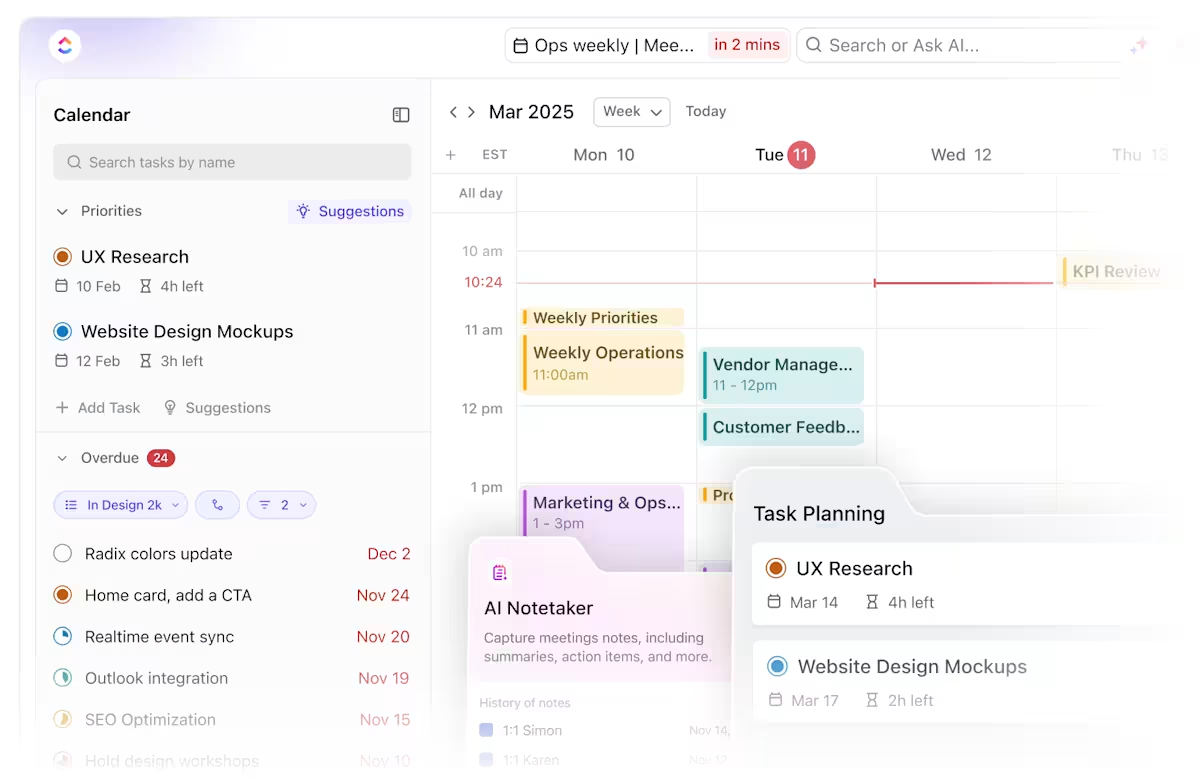
Kalendarz AI ClickUp został zaprojektowany tak, aby planować zarówno spotkania, jak i rzeczywistą pracę, dzięki czemu nie musisz przełączać się między aplikacjami ani ścigać zaległych zadań. W ten sposób nie musisz zajmować się formatowaniem wierszy w arkuszu kalkulacyjnym ani oznaczaniem kolorami własnych wydarzeń, ponieważ ClickUp zajmuje się za Ciebie tymi żmudnymi zadaniami.
Załóżmy, że w tym tygodniu musisz zaktualizować stronę internetową, przygotować prezentację dla klienta i odbyć trzy spotkania z zespołem.
ClickUp Brain, zintegrowany asystent AI, pomaga automatycznie planować priorytetowe zadania, blokować czas na spotkania i sugeruje elastyczną zmianę harmonogramu pracy, gdy pojawia się coś pilnego. Twój dzień aktualizuje się samoczynnie, dzięki czemu możesz skupić się na pracy bez konieczności ponownego planowania wszystkiego. 🧠
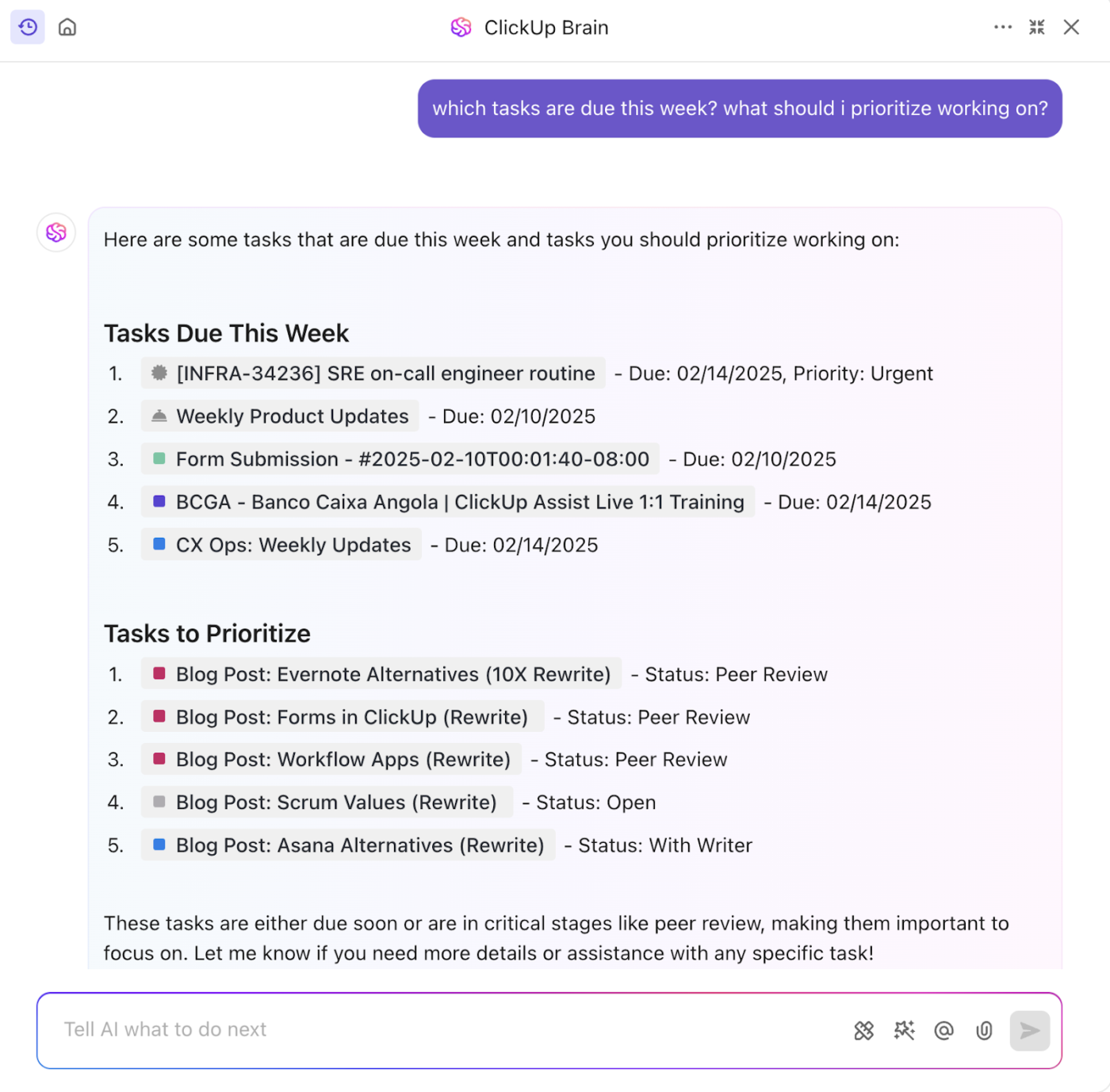
Chcesz dołączyć do rozmowy? Możesz to zrobić bezpośrednio z kalendarza AI.
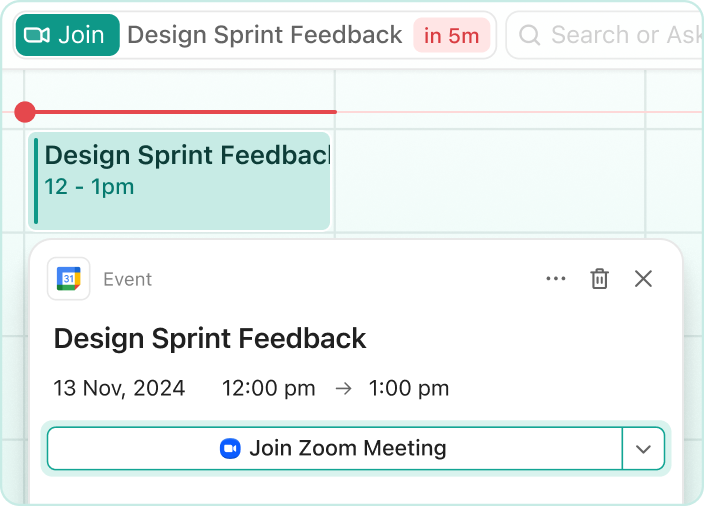
Wydarzenia kalendarza pobierają linki do Zoom, Google Meet i Teams, dzięki czemu nie musisz już przeszukiwać e-mail. A dzięki funkcji AI Notetaker w ClickUp Twoje notatki ze spotkań zamieniają się w przeszukiwalne transkrypcje i połączone zadania do wykonania bez konieczności ręcznego przepisywania i przypisywania zadań.
Zamiast więc pytać: „Czekaj, co mieliśmy zrobić po tym spotkaniu?”, będziesz mieć już gotową odpowiedź.
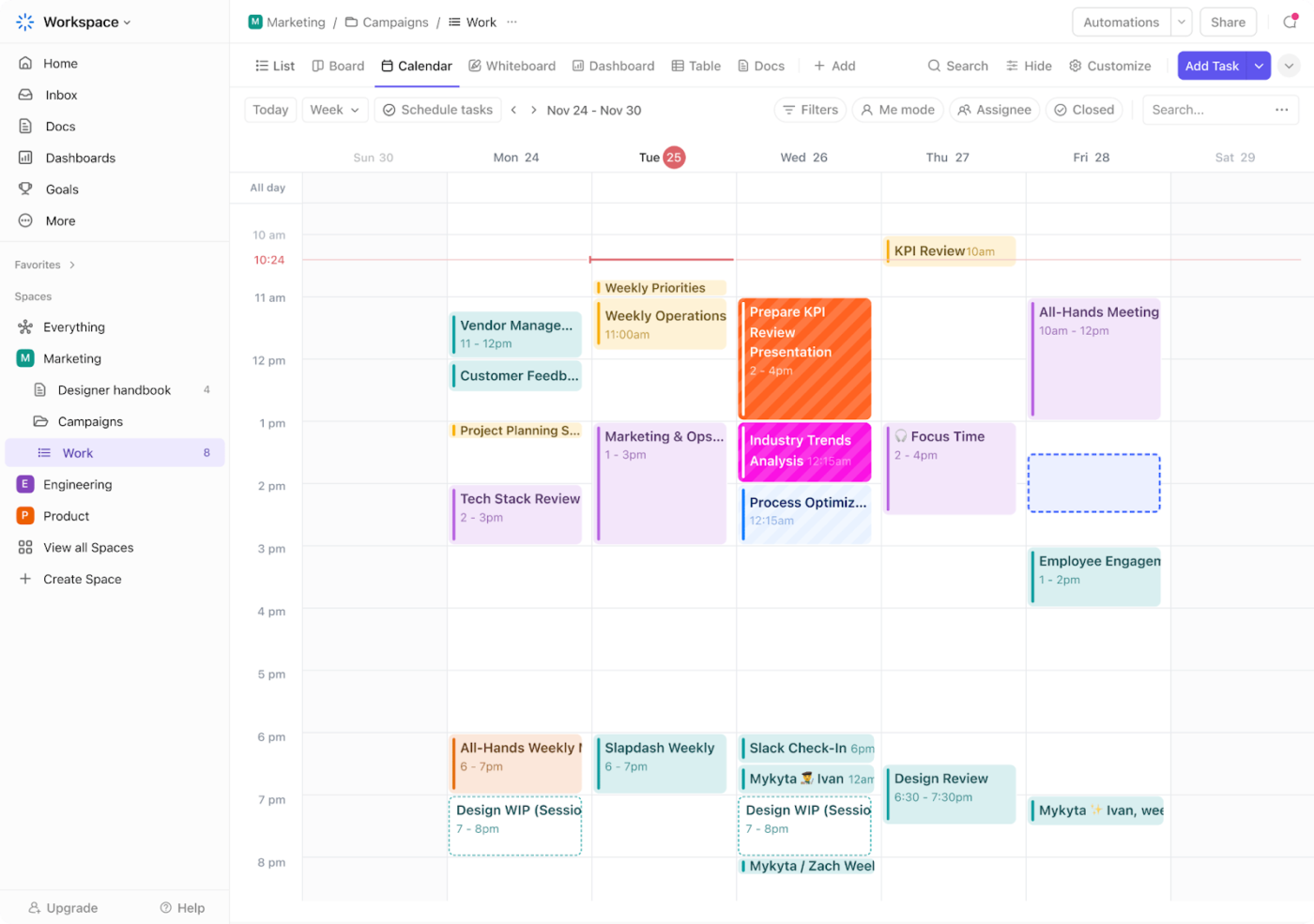
Ale to nie wszystko! Widok kalendarza ClickUp zapewnia pełną kontrolę nad sposobem wizualizacji harmonogramu. Możesz przełączać się między widokiem dziennym, tygodniowym i miesięcznym lub dostosować układ za pomocą filtrów, aby skupić się na kluczowych zadaniach i priorytetach.
Jeśli współpracujesz z klientami lub zespołami zewnętrznymi, widok kalendarza ułatwia współpracę dzięki:
- Bezpieczne udostępnianie kalendarza: przyznaj dostęp gościom zewnętrznym, zachowując kontrolę nad tym, co widzą.
- Synchronizacja kalendarza zewnętrznego: Zintegruj ClickUp z Kalendarzem Google, Outlookiem i innymi aplikacjami do udostępniania kalendarza, aby wszystko pozostało w jednym miejscu.
Możesz również wyświetlać zadania ClickUp bezpośrednio w kalendarzu. Dodaj daty rozpoczęcia i termin zadań, a pojawią się one obok wydarzeń, dając Ci pełny obraz Twojego dnia. Dzięki dwukierunkowej synchronizacji wszelkie aktualizacje wprowadzone w ClickUp lub kalendarzu zewnętrznym zostaną automatycznie odzwierciedlone w obu miejscach.
📖 Przeczytaj również: Darmowe szablony dziennych planerów w programach Word, Excel i ClickUp
Współpracuj i rezerwuj spotkania w kilka sekund
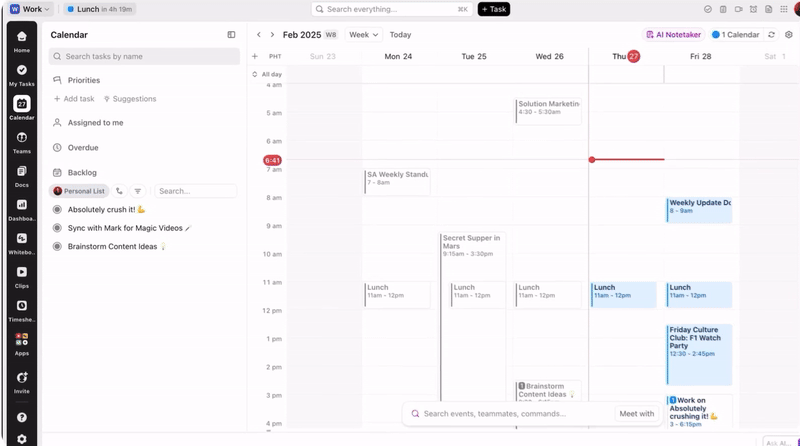
Skuteczna współpraca zaczyna się od wspólnej przestrzeni, w której wszyscy mogą być na bieżąco. ClickUp ułatwia to dzięki integracji kalendarza z czatem ClickUp.
Współpracuj w czasie rzeczywistym lub asynchronicznie w wiadomościach prywatnych i kanałach czatu grupowego oraz utrzymuj rozmowy w połączeniu z zadaniami i projektami, aby uzyskać zakończony kontekst. Chcesz nawiązać spontaniczną rozmowę? Wypróbuj SyncUp w czacie ClickUp. 📞
Chcesz zaplanować spotkanie i sprawdzić harmonogram współpracownika? Dotknij jego imienia w czacie, aby wyświetlić jego kalendarz i priorytety. Znalazłeś wolny termin? Umów spotkanie bezpośrednio w czacie.
Umówiłeś spotkanie? ClickUp automatycznie aktualizuje kalendarze wszystkich osób! Czy może być jeszcze lepiej? 🤩
Zachowaj porządek dzięki szablonom
Aby uprościć zarządzanie czasem, ClickUp oferuje również różnorodne szablony harmonogramów dostosowane do różnych potrzeb.
Szablon kalendarza ClickUp
Szablon kalendarza ClickUp pomaga Tobie i Twojemu zespołowi zachować porządek, centralizując wszystkie harmonogramy w jednym miejscu. Dzięki temu szablonowi kalendarza możesz:
- Śledź nadchodzące wydarzenia i kamienie milowe, aby nigdy nie przegapić ważnego wydarzenia lub zadania.
- Podziel projekty na łatwe do opanowania części i twórz notatki, aby efektywnie organizować pracę.
- Zarządzaj zasobami, aby zapewnić przejrzystą i uporządkowaną dystrybucję obciążenia pracą.
- Popraw widoczność przepływu pracy, uzyskując jasny przegląd postępów projektu i obciążenia pracą zespołu.
📮ClickUp Insight: 92% pracowników umysłowych polega na spersonalizowanych strategiach zarządzania czasem, aby zachować wydajność. Jednak wiele narzędzi do zarządzania cyklem pracy nadal nie posiada wbudowanych funkcji, które wspierają rzeczywiste ustalanie priorytetów, co sprawia, że zespoły muszą polegać na ręcznych rozwiązaniach i domysłach.
ClickUp pomaga wyjść poza to dzięki wbudowanym funkcjom planowania, śledzenia czasu i sugestiom kalendarza opartym na AI. Aplikacja rekomenduje nawet okna skupienia w oparciu o listę zadań i kalendarz, dzięki czemu harmonogram pracy dostosowuje się do Ciebie, a nie na odwrót.
Nie wiesz, od czego zacząć? Wybierz jeden z gotowych szablonów kalendarzy tygodniowych i miesięcznych, aby stworzyć system zarządzania czasem dostosowany do Twojego stylu pracy.
Arkusze Google doprowadziły Cię tak daleko — ClickUp zabierze Cię jeszcze dalej!
Podczas gdy kalendarz Arkuszy Google oferuje podstawowe funkcje planowania, ClickUp zapewnia kompleksowe, zintegrowane i inteligentne rozwiązanie, które odpowiada na wielowymiarowe wyzwania związane z nowoczesnym zarządzaniem kalendarzem.
Kalendarz ClickUp zapewnia jedno miejsce do planowania, śledzenia i współpracy bez konieczności przełączania się między narzędziami. Zobacz swoje zadania, terminy i priorytety w widoku kalendarza, pozostań w kontakcie z zespołem dzięki czatowi ClickUp i spraw, aby każde spotkanie było owocne dzięki funkcji AI Notetaker, która automatycznie rejestruje transkrypcje i przypisuje kolejne kroki.
Zarejestruj się w ClickUp już dziś!